반응형

윈도우를 설치하였을 때 처음으로 화면에 나타나는 텍스트와 글꼴의 크기는 기본적으로
맑은 고딕 글씨체의 9pt로 나타나게 됩니다.
너무 작아서 잘 보이지 않는 사람들은 제어판에서 손쉽게 글꼴의 크기를 조절할 수 있습니다.
제어판을 통해 글꼴의 크기를 조절하게 되면
화면에 나타나는 아이콘이나 이미지, 창의 크기는 변하지 않습니다.
오늘은 윈도우7의 환경에서 화면에 나타나는 글꼴의 크기를 조절하는 방법에 대해 알아보겠습니다.

먼저 [시작] - [제어판] 으로 들어갑니다.
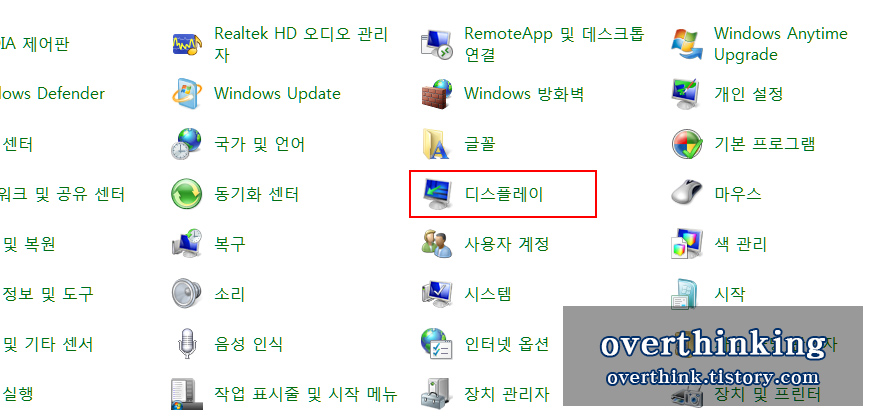
그리고 아이콘을 크게 하여 [디스플레이] 를 클릭합니다.

[디스플레이] 의 설정 화면에는 총 3가지 옵션이 있습니다.
기본적으로 적용되어 있는 설정은 작게 입니다.
해당 화면에서 최대 150%까지 조절이 가능합니다.

글꼴 크기를 변경하기 위해서는 원하는 설정을 체크한 뒤 [적용] 버튼을 누릅니다.
그렇게 되면 [로그오프] 를 해야만 적용이 완료됩니다.
로그오프란 윈도우를 재시작하는 것과 유사하기 때문에 작업하고 있는 자료가 있다면 저장을 해야합니다.

조금 더 디테일하게 글꼴의 크기를 조절하고 싶으시다면
왼쪽 텝의 [사용자 지정 텍스트 크기] 를 이용하시면 됩니다.
해당 텝을 클릭하게 되면 아래의 팝업창이 나타납니다.

화면에 나타나는 화살표 방향을 클릭하여 메뉴를 펼쳐주면
사용자가 숫자를 입력할 수도 있으며 더 많은 메뉴로 조절이 가능합니다.
반응형
'tip > pc' 카테고리의 다른 글
| 카카오톡(카톡) 엑셀 스타일 변경 또는 적용하기 (0) | 2019.09.26 |
|---|---|
| [윈도우7 / windows7] 화면 해상도 변경하는 방법 (0) | 2019.09.07 |
| 카카오톡(kakao talk) PC버전 다운로드 및 설치하기 (0) | 2019.08.22 |
| 구글 이미지로 검색하는 방법 / 사진 찾기 (0) | 2019.08.11 |
| [윈도우7 / windows7] 마우스 왼손 설정 / 마우스 설정 바꾸기 (0) | 2019.08.10 |




댓글